9 meilleurs outils de capture pour Mac [Gratuit + Premium]
Publié: 2022-04-07S'il y a une invention dans l'espace technologique qui a facilité la vie de tout le monde, c'est bien l'outil de capture d'écran ou de capture d'écran.
Capturer l'écran est quelque chose que la plupart d'entre nous faisons tous les jours pour montrer, expliquer et communiquer avec clarté ou simplement enregistrer des éléments importants de la page pour référence.
Que vous souhaitiez envoyer un mème que vous avez vu sur Internet à un ami ou montrer ce bogue logiciel irritant sur votre ordinateur au support client, un outil de capture peut vous aider à faire tout cela de manière transparente.
Si vous êtes un utilisateur Mac, vous pourriez être un peu déchiré entre le logiciel de capture d'écran à choisir et l'utilisation de la fonction de capture par défaut pour Mac. Approfondissons cela avant de plonger dans la liste des outils.
L'outil de capture actuel pour Mac
Tout d'abord, si vous ne le saviez pas, Mac dispose de son propre outil de capture ou plutôt d'un raccourci clavier.

Lorsque vous appuyez sur Maj + Commande + 3 , le système prend une capture d'écran rapide de la page. Alternativement, vous pouvez également appuyer sur Maj + Commande + 5 pour capturer uniquement une partie spécifiée de la page. Si vous souhaitez accéder au panneau de configuration de la fonction de capture, vous pouvez le faire en appuyant sur Maj + Commande + 4 .
De même, il existe plusieurs autres commandes de capture d'écran destinées à des actions spécifiques que vous pouvez effectuer pour être plus précis lors de la capture de votre écran.
Ce programme de capture d'écran convient lorsque vous voulez quelque chose de rapide et précis sans aucune fonctionnalité supplémentaire. Il ne vous permet rien de plus que de prendre une capture d'écran, donc si vous recherchez plus de fonctionnalités dans l'outil de capture, vous voudrez peut-être consulter ces options incroyables ci-dessous.
Greenshot
Outil de capture léger mais pratique, Greenshot vous permet de capturer votre écran de plusieurs façons. Vous pouvez prendre une capture d'écran entière, juste une région sélectionnée, ou mieux encore, capturer votre écran de défilement pour une longue capture d'écran.
En plus de cela, il permet les annotations, la mise en surbrillance et diverses autres options d'édition. Vous pouvez enregistrer l'image finale sur votre appareil, la télécharger sur un site tiers ou la joindre directement à un e-mail.
Cet outil est gratuit pour Windows mais coûte 1,99 $ pour les utilisateurs de Mac pour couvrir leurs frais. Pour le genre de commodité qu'il offre, un prix comme celui-là me semble être une aubaine.
TexteSniper
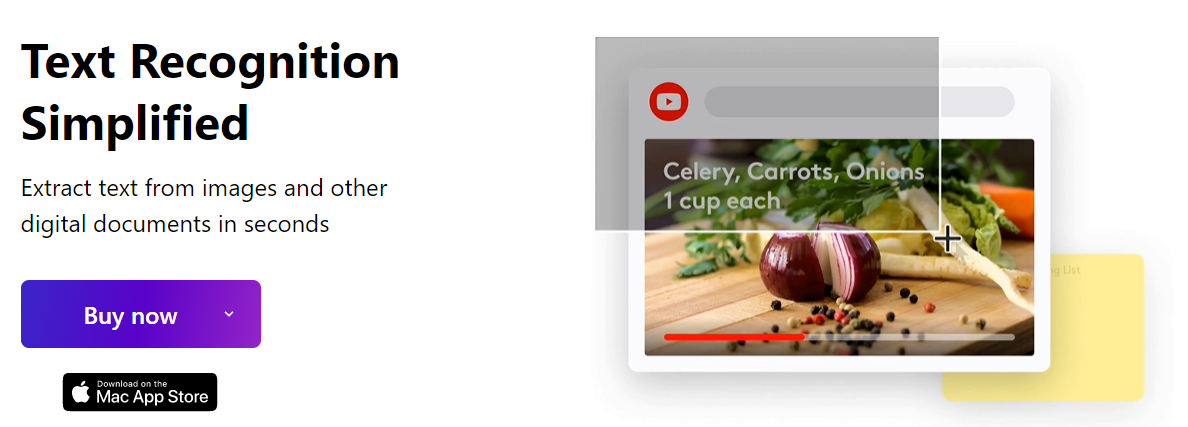
Ayant été présenté sur des sites comme 9to5mac et TNW, TextSniper fait bien plus que simplement prendre une capture d'écran. C'est un assistant de reconnaissance de texte qui vous permet d'extraire du texte d'images et de documents en quelques secondes.
En fait, vous pouvez utiliser cet outil en utilisant seulement quelques commandes, et le fait qu'il utilise la technologie OCR rend le processus encore plus rapide.
En dehors de cela, il a des fonctionnalités telles que :
- Lecteur de code QR et de code-barres
- Synthèse vocale pour aider dans de nombreux cas, tels que les apprenants en langues, les personnes dyslexiques, et aussi simplement pour plus de commodité
- Raccourci personnalisable pour s'assurer qu'il n'encombre pas votre dock macOS
Vous pouvez essayer TextSniper gratuitement pendant une semaine avec leur plan d'essai.
Snagit
Emballé avec quelques fonctionnalités intéressantes,
Bien qu'il y ait tellement de choses que ce logiciel offre, si nous nous concentrons uniquement sur la partie "coupure", alors voici quelques-unes des nombreuses choses que vous pouvez faire avec :
- Créer des instructions visuelles et des guides
- Collaborez avec les membres de l'équipe et partagez des captures d'écran et d'autres fichiers
- Extraire le texte des captures d'écran
- Utilisez la capture de défilement panoramique pour prendre une longue capture d'écran verticale de la page entière
- Capturez une fenêtre complète ou une région spécifique de celle-ci
Une fois que vous vous êtes inscrit à l'essai gratuit ou à la version premium, vous bénéficiez de nombreux avantages supplémentaires, tels que l'accès aux experts Snagit, aux didacticiels vidéo et aux webinaires.
TinyTake
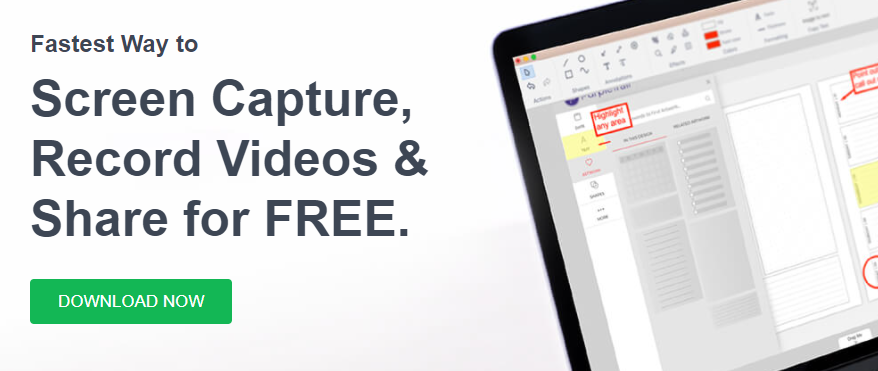
Disponible également sur un plan gratuit, TinyTake offre un moyen rapide de capturer votre écran, d'annoter et de partager avec les gens. Il permet de prendre une capture d'écran et d'enregistrer une vidéo de la page.

En dehors de cela, vous pouvez stocker vos fichiers capturés dans le cloud, attribuer des touches de raccourci personnalisées et les exécuter avec des serveurs proxy de manière transparente.
Lance-flammes
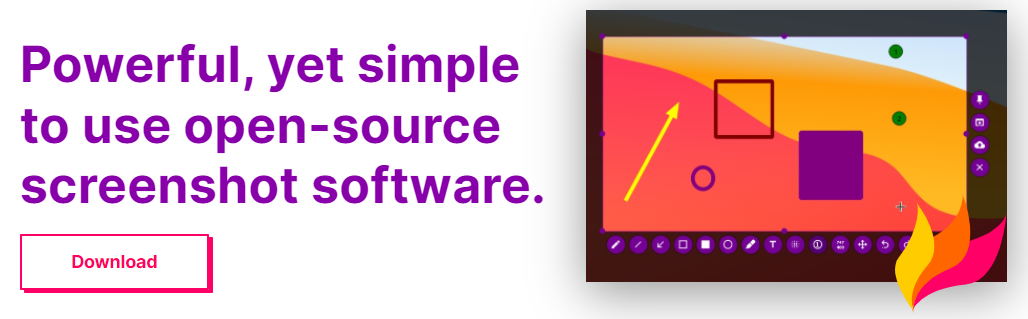
Flameshot est un autre outil gratuit avec des fonctionnalités puissantes qui vous feront gagner beaucoup de temps. Il est hautement personnalisable, vous permettant de modifier son apparence, la façon dont les images sont enregistrées, le nombre de raccourcis clavier, etc.
Une fois que vous avez pris des captures d'écran avec ce logiciel, vous pouvez les modifier dans l'application en mettant en surbrillance du texte, en ajoutant du flou, en ajoutant des flèches, en écrivant du texte et bien plus encore. Vous n'avez pas besoin de quitter l'outil pour apporter des modifications aux images capturées.
Sans oublier que toute l'interface est simple et intuitive.
Capture d'écran
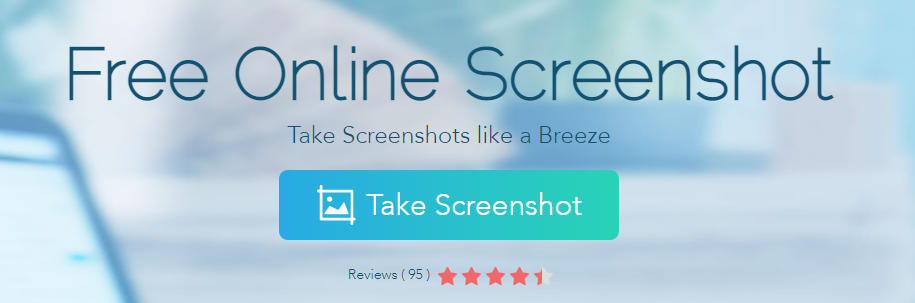
Cet outil appelé Screenshot est aussi simple que son nom. Il fait ce qu'il promet et le fait assez efficacement parce que les fabricants croient vraiment qu'il faut livrer ce qu'ils annoncent.
Il fonctionne avec un certain nombre de systèmes d'exploitation, y compris macOS. Vous pouvez générer des captures d'écran en entrant des URL ou simplement en utilisant l'outil pour capturer n'importe quelle page que vous voyez sur votre écran.
Certains des modes de capture d'écran fournis par cet outil sont ci-dessous :
- Plein écran
- Région spécifique
- Programme spécifique dans la fenêtre
- Page de défilement vertical
Une caractéristique qui m'a marqué doit être les captures d'écran programmées. Même si vous êtes loin de l'appareil, vous pouvez programmer vos captures d'écran pour le mode de capture d'écran spécifique, et cet outil commencera son travail à l'heure indiquée.
Héros du balisage
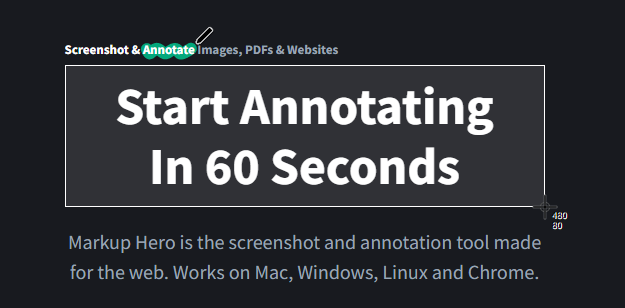
Un outil de capture d'écran et d'annotation à part entière, Markup Hero permet également de partager instantanément des idées avec des personnes pour accélérer votre flux de travail. Vous pouvez accéder à tous vos balisages et annotations depuis n'importe quel appareil, et vous pouvez tout organiser en ajoutant des titres, en les enregistrant dans des dossiers spécifiques, etc.
Markup Hero peut être intégré à vos outils préférés, tels que Slack, Google Chrome et Google Drive. Il vous permet également d'utiliser leur API si vous souhaitez l'intégrer à votre application Web.
Droplr
Reconnu par des entreprises comme Airbnb et Nike, Droplr est un autre outil fantastique qui vous aidera à prendre des captures d'écran et à les partager facilement avec un lien. C'est une solution tout-en-un pour la capture et l'enregistrement d'écran.
Voici quelques-unes de ses nombreuses fonctionnalités intéressantes :
- Fichiers automatiquement enregistrés sur votre compte cloud
- Lien partageable via TinyURL
- Un tas d'intégrations disponibles pour les outils tiers
- Cryptage SSL/TLS
- Conformité RGPD
Droplr suit strictement la sécurité au niveau de l'entreprise et propose plusieurs moyens de contacter l'assistance, y compris le chat en direct.
LightShot
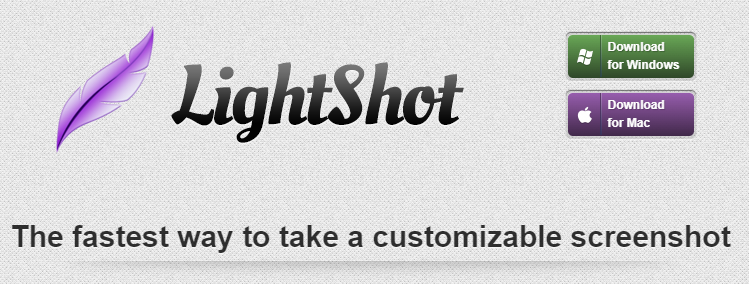
Prenez des captures d'écran et capturez des vidéos à partir de votre écran à l'aide de LightShot. Cet outil est simple à utiliser et possède une interface intuitive pour vous permettre de vous déplacer facilement en l'utilisant.
Il suffit de deux boutons pour prendre une capture d'écran rapide, et vous pouvez la télécharger sur le serveur et la partager n'importe où sur Internet.
Une fonctionnalité pratique de LightShot est la possibilité de rechercher des images similaires en sélectionnant une partie de votre écran sans quitter l'application. En outre, vous pouvez modifier vos captures d'écran après les avoir générées.
Conclusion
Prendre une capture d'écran est une tâche très simple, et la plupart des appareils peuvent le faire de manière transparente. Cependant, nous recherchons souvent plus de fonctionnalités dans l'outil de capture, et c'est là que les outils ci-dessus entrent en jeu. Il couvrira la plupart de vos besoins de coupe et vous offrira la plus grande commodité.
Vous pouvez maintenant consulter certains des outils de capture d'écran pour Windows.
